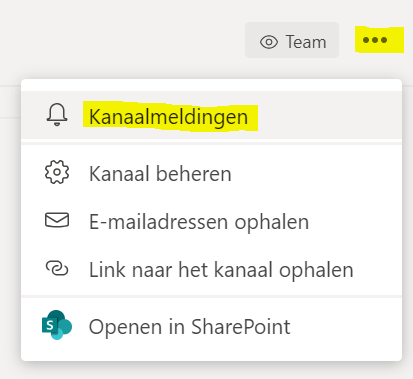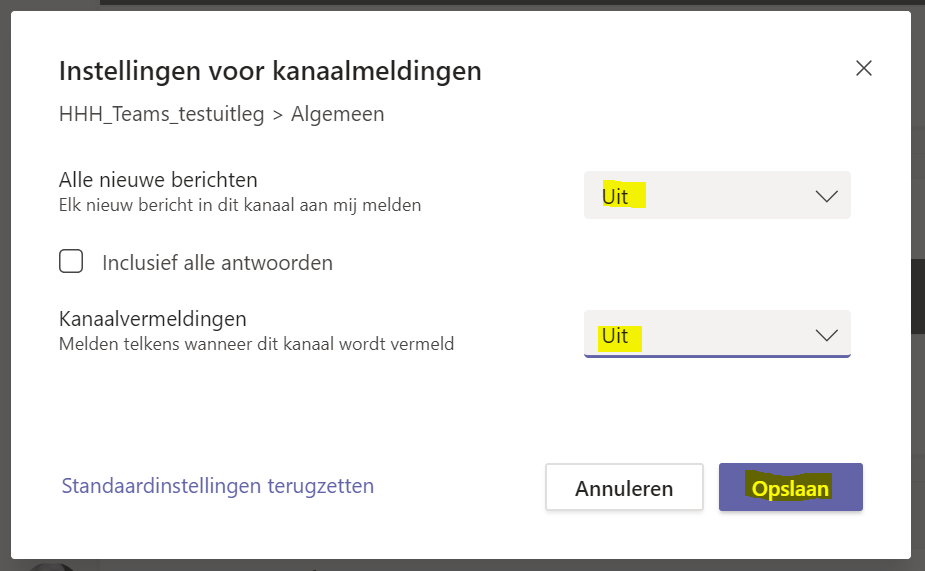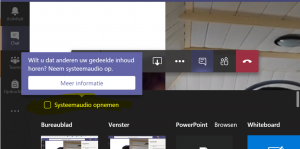Hieronder staan antwoorden op de meest, aan ons, gestelde vragen m.b.t. thuis werken en Microsoft Teams voor medewerkers:
Algemeen Medewerkers
Het is belangrijk dat je laptop up-to-date blijft. Dat betekent dat je van tijd tot tijd updates moet uitvoeren. Doe je dat niet, dan kan het zijn dat je laptop minder goed gaat werken.
Je kunt zelf opzoeken of er misschien updates klaarstaan die je moet installeren. Zie hieronder:
De eerste keer: drivers downloaden
LET OP: heb je met je laptop nog niet eerder via een docking station gewerkt download dan de software van displaylink.
Ik heb drivers gedownload maar het werkt niet
Stap 1: stroom van je docking station afhalen en na een minuutje er weer op
Stap 2: werkt dit niet, probeer dan een andere usb-poort op je laptop
Stap 3: werkt dit niet, zoek dan in je laptop of er updates klaar staan. Is dit het geval, update dan je laptop. Zie: Windows updaten
Bovenstaande lost in meer dan 85% van de gevallen het probleem op. Lukt het niet, neem dat contact op met het servicepunt.
Somtoday heeft hierover een video gemaakt:
Heb je nog geen account? Informeer bij de Quaynbeheerder van je locatie. Hij/zij kan ervoor zorgen dat er accounts voor jou en je leerlingen worden aangemaakt.
Handleiding voor het gebruiken van Quayn vind je hier: https://maken.wikiwijs.nl/154912/Quayn_Hooghuisbreed___DOCENT
Je kunt in één keer je wachtwoord voor verschillende toepassingen die we op school gebruiken, wijzigen.
Lees deze instructies voordat je het wachtwoord aanpast.
Kies bij (Leerlingen)
Deze link: https://pw.stichtingcarmelcollege.nl/sspr
De locaties ZuidWest, Stadion, Heesch, TBL en Mondriaan hebben in principe toegang tot Woots. Dit is het nieuwe online toetsplatform van het Cito t.b.v. de afname van kijk- en luistertoetsen voor de moderne vreemde talen en Nederlands. Maar je kunt Woots ook buiten je schoolexamens om gebruiken.
Aanmelding
Zowel docenten als leerlingen kunnen aanmelden via SOMtoday. Er is dan geen extra inlog nodig.
Docenten
Voor docenten is het gemakkelijk om de link naar Woots bij het tabje leermiddelen te plaatsen.
Handleidingen plaatsen linkje + werken met Woots voor docenten
Leerlingen
- Aanmelden bij SOMtoday
- Nieuw tabblad in zelfde browser openen
- Intypen: https://woots.nl en klikken
- Het aanmeldscherm verschijnt. Klik hier op inloggen. Klik vervolgens op ‘selecteer je school’. Je hoeft niets in te typen maar komt daarna vanzelf in het platform van Woots terecht.
Er is een Wikiwijsarrangement over zoveel mogelijk aspecten van afstandsleren: https://maken.wikiwijs.nl/157878
Er is een Wikiwijsarrangement waarin zoveel mogelijk informatie verzameld is: https://maken.wikiwijs.nl/159435
Je kunt het volgende nummer bellen: 0412-224103. Je krijgt dan een medewerker van het Hooghuis aan de lijn.
Bij praktisch alle digitale materiaal van Noordhoff zit een toetsmodule. Hiermee kunnen digitale hoofdstuktoetsen worden afgenomen. De Noordhoff-toetsen zijn echter niet per definitie onderdeel van de licentie. Als docent kun je ze altijd zien, maar om ze te laten werken moet er een licentie zijn afgenomen.
Is bij de betreffende methode de licentie voor de toetsmodule afgenomen dan zien de leerlingen de betreffende link in daar staan.
Let op: maken leerlingen een toets binnen de Noordhoff-methode dan is de toetsomgeving niet afgeschermd.
Om aan te kunnen melden op SOMtoday werken we met 2-weg authenticatie. Dat wil zeggen dat er na invoer van je gebruikersnaam en wachtwoord een aanvraag naar een speciale app op je mobiele telefoon wordt verzonden. Nadat je de aanvraag hebt geaccordeerd wordt SOMtoday bereikt.
Stap 1: installeren app
Ben je nieuw in dienst (of heb je een nieuwe mobiele telefoon) dan is de eerste stap het installeren van de app.
Carmel ICT heeft hiervoor een handleiding gemaakt. (aanmelden met je Office365 account)
Stap 2: afspraak met het servicepunt
Maak een afspraak met het servicepunt om de app te laten activeren. (let op: dit is óók nodig als je al langer in dienst hebt maar als je een nieuwe mobiele telefoon hebt aangeschaft) Bel hiervoor:
0412 224222 of intern 3333.
Stap 3: gebruik het softtoken bij het aanmelden
De handleiding voor het gebruik van je softtoken vind je hier.
Het is verstandig om een wachtwoord periodiek te wijzigen. Dit verkleint de kans dat je wachtwoord langdurig bij derde in bezit is in het geval van een hack.
Tevens kan het voorkomen dat je slachtoffer wordt van malware of phising. Heb je hier twijfels over? Verander dan altijd je wachtwoord.
Microsoft Teams Medewerkers
Het is mogelijk om, wanneer je een teamsmeeting hebt met je klas, verschillende ‘vergaderruimtes’ aan te maken, zogenaamde ‘breakout rooms’. Als organisator kun je zelf je leerlingen in een bepaalde groep plaatsen en beurtelings bij zo’n groepje meekijken. Zie voor video en handleiding: Leren tijdens lockdown – 2020-2021 – praktisch – Lesmateriaal – Wikiwijs
Microsoft heeft hiervoor een functie ingebouwd, hier staat de uitleg hoe je het aanzet.
In de video zie je hoe je een opname maakt van bijvoorbeeld een mondeling examen in Teams, wat vervolgens in Stream wordt opgeslagen. Ook wordt getoond hoe je vervolgens de machtigingen kunt aanpassen voor de opname. https://www.youtube.com/watch?v=b7K_NqvUvUY
Maak bijvoorbeeld een kanaal aan waar maar één leerling in zit.
Helemaal nieuw is de mogelijkheid om aan een kanaal of chat van een ‘Team for education’ de tab ‘Insights’ toe te voegen. Je kunt dan een tabblad opvragen met informatie over de digitale activiteit, gemiddelde cijfers etc. van je klas. Je kunt de gegevens uitvoeren naar Excel, je kunt filteren op leerling en je kunt de tijdsperiode aanpassen.
‘Insights’ aan een kanaal of chat toevoegen:
- Open Microsoft Teams
- Ga naar een team
- Selecteer het kanaal waar je een tab aan wil toevoegen
- Klik in de tab-balk op het +
- Selecteer de app ‘insights’
- Klik op ’toevoegen’
- Klik op ‘opslaan’
Uitleg met schermprints: Tab insights toevoegen aan kanaal of chat
In deze video zie je hoe je de vergaderopties van een geplande vergadering in Microsoft Teams kunt aanpassen. Dit doe je om te voorkomen dat alle deelnemers in bijvoorbeeld een online les ook de microfoons kunnen dempen of de presentatie kunnen bedienen.
Ieder Team for Education heeft standaard in het kanaal ‘algemeen’ een mapje lesmateriaal. Dit mapje is voor leerlingen ‘alleen lezen’. Maar wat nu als je als docent per abuis het mapje lesmateriaal hebt verwijderd? Hieronder zie je hoe je het mapje terug kunt halen.
- Bovenaan het scherm in je Team zie je ‘cloudopslag toevoegen’

- Kies nu voor ‘SharePoint’
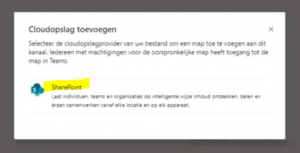
- Kies voor ‘lesmateriaal’
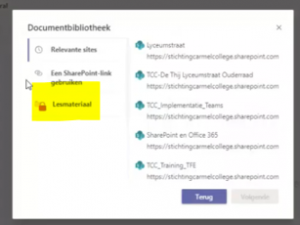
- Je krijgt de opmerking dat geen klasmateriaal voor je klas te vinden is. Kies voor ‘maken’
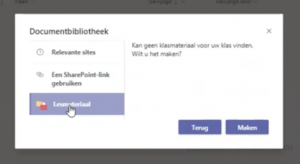
- Het mapje lesmateriaal wordt nu weer teruggeplaatst. Zat er al inhoud in, dan wordt ook de inhoud teruggeplaatst.
De leerling gebruikt niet de Teams app. Laat de leerling de Teams app installeren.
Dit is een bug in Microsoft edge, gebruik een andere browser of download de Teams app.
Wij adviseren de Teams applicatie deze werkt beter dan teams via de webbrowser. Hierin zit meer functionaliteit dan de website.
Carmel-ICT heeft al een aantal handleidingen gemaakt: https://stichtingcarmelcollege.sharepoint.com/sites/SCC_Instructies
Deze instructies zijn op dit moment al wel een heel eind, maar nog niet volledig.
The Rentcompany
We proberen fysiek contact zoveel mogelijk te beperken. Alleen voor apparaten die fysiek stuk zijn is het servicepunt op het mondriaan open. Hiervoor moeten leerlingen en medewerkers een afspraak maken via het telefoonnummer 0412-224222. Voor software problemen kunnen leerlingen en medewerkers alleen bellen, niet langs komen.